Comment héberger et afficher une image
Midnight Angels :: Auberge :: Tutoriels
Page 1 sur 1
 Comment héberger et afficher une image
Comment héberger et afficher une image
Re-bonjour !
Certains d'entre vous ont peut-etre envie de coller une image dans un de leur post pour nous montrer quelque chose (screenshot, image drole, etc.) Voici un tutoriel qui va vous expliquer en quelques lignes comment faire :
1 - Héberger une image
Si l'image en question est enregistrée dans votre ordinateur, il faut en premier lieu l'héberger.
Késako ? me direz-vous. Et bien c'est tout simplement donner une adresse internet à votre image afin de pouvoir la retrouver sur le net.
Komen k'on fé ? Et bien, il suffit de suivre la marche à suivre :
Il faut enregistrer votre image sur un hébergeur, il y en a des tonnes mais ce tuto a été fait pour imageshack (clic clic)

Maintenant il suffit d'uploader notre image et le tour sera joué : Cliquez sur le bouton Browse... et trouvez où votre image est enregistrée sur votre ordinateur.
Une chose utile à faire une fois le chemin d'accès entré est de redimensionner l'image. Pour cela, cocher la case resize image? et choisissez la dimension voulue dans le menu déroulant.
Une fois votre choix fait (vous n'êtes pas obligé de redimensionner votre image), il vous suffit de cliquer sur le bouton start upload et de laisser le site faire le travail.
Et voilà, votre image est hébergée !
2 - Afficher l'image sur le forum
Maintenant que votre image est hébergée, il reste à l'afficher dans votre message. Rien de plus simple :
Après avoir héberger votre image, une fenêtre s'ouvre, allez tout en bas de celle-ci et copiez par exemple le premier lien (Hotlink for forums (1)) puis collez ce lien dans votre message et votre image s'affichera comme par magie
Et voilà, ce tutoriel est fini, j'espère qu'il vous rendra service
Ah, et pour ceux qui me diront : comment je fais pour prendre une image dans le jeu ?
3 - Prendre un screenshot
Pour prendre un screenshot, abrégé parfois en screen, ou en français "capture d'écran", il vous suffit d'appuyer sur le bouton Impr Ecran ou Print de votre clavier. Si vous prenez un screenshot pendant le jeu, vous devriez voir "Capture d'écran sauvegardé" s'afficher au milieu de votre écran. En effet, le jeu enregistre automatiquement les screen effectués, et les enregistre dans le dossier où WoW est installé dans le dossier Screenshots
Pour plus d'informations, si vous prenez un screen de votre ordinateur pendant des tâches courantes (navigation sur le web, travail, etc.) vous devez passer par un éditeur d'image (type Paint) puis faire Edition => Coller (ou bien Ctrl+v directement) puis enregistrer cette image dans votre ordinateur, si vous ne voulez pas qu'elle se perde. (Les captures d'écran ne sont pas automatiquement sauvegardées, à part dans WoW ^^ ) Vous pouvez bien entendu ensuite en profiter pour retoucher votre image ^^
Voilà voilà, cette fois c'est VRAIMENT fini A bientôt pour un autre tuto
A bientôt pour un autre tuto 
Midway
Certains d'entre vous ont peut-etre envie de coller une image dans un de leur post pour nous montrer quelque chose (screenshot, image drole, etc.) Voici un tutoriel qui va vous expliquer en quelques lignes comment faire :
1 - Héberger une image
Si l'image en question est enregistrée dans votre ordinateur, il faut en premier lieu l'héberger.
Késako ? me direz-vous. Et bien c'est tout simplement donner une adresse internet à votre image afin de pouvoir la retrouver sur le net.
Komen k'on fé ? Et bien, il suffit de suivre la marche à suivre :
Il faut enregistrer votre image sur un hébergeur, il y en a des tonnes mais ce tuto a été fait pour imageshack (clic clic)

Maintenant il suffit d'uploader notre image et le tour sera joué : Cliquez sur le bouton Browse... et trouvez où votre image est enregistrée sur votre ordinateur.
Une chose utile à faire une fois le chemin d'accès entré est de redimensionner l'image. Pour cela, cocher la case resize image? et choisissez la dimension voulue dans le menu déroulant.
Une fois votre choix fait (vous n'êtes pas obligé de redimensionner votre image), il vous suffit de cliquer sur le bouton start upload et de laisser le site faire le travail.
Et voilà, votre image est hébergée !
2 - Afficher l'image sur le forum
Maintenant que votre image est hébergée, il reste à l'afficher dans votre message. Rien de plus simple :
Après avoir héberger votre image, une fenêtre s'ouvre, allez tout en bas de celle-ci et copiez par exemple le premier lien (Hotlink for forums (1)) puis collez ce lien dans votre message et votre image s'affichera comme par magie
Et voilà, ce tutoriel est fini, j'espère qu'il vous rendra service
Ah, et pour ceux qui me diront : comment je fais pour prendre une image dans le jeu ?
3 - Prendre un screenshot
Pour prendre un screenshot, abrégé parfois en screen, ou en français "capture d'écran", il vous suffit d'appuyer sur le bouton Impr Ecran ou Print de votre clavier. Si vous prenez un screenshot pendant le jeu, vous devriez voir "Capture d'écran sauvegardé" s'afficher au milieu de votre écran. En effet, le jeu enregistre automatiquement les screen effectués, et les enregistre dans le dossier où WoW est installé dans le dossier Screenshots
Pour plus d'informations, si vous prenez un screen de votre ordinateur pendant des tâches courantes (navigation sur le web, travail, etc.) vous devez passer par un éditeur d'image (type Paint) puis faire Edition => Coller (ou bien Ctrl+v directement) puis enregistrer cette image dans votre ordinateur, si vous ne voulez pas qu'elle se perde. (Les captures d'écran ne sont pas automatiquement sauvegardées, à part dans WoW ^^ ) Vous pouvez bien entendu ensuite en profiter pour retoucher votre image ^^
Voilà voilà, cette fois c'est VRAIMENT fini
Midway

Midway- Messages : 32
Date d'inscription : 08/09/2009
Midnight Angels :: Auberge :: Tutoriels
Page 1 sur 1
Permission de ce forum:
Vous ne pouvez pas répondre aux sujets dans ce forum|
|
|




